
در "ده سال"، صرف نظر از سردبیران، توسعه دهنده برنامه های اداری 365 را تعبیه می کند که برای جایگزینی برای آلمانی آشنا مایکروسافت طراحی شده است. با این حال، این بسته بر روی اشتراک، بسیار گران قیمت کار می کند و از تکنولوژی های ابر استفاده می کند که بسیاری از کاربران را دوست ندارند - آنها ترجیح می دهند این بسته را حذف کنند و بیشتر آشنا شوند. مقاله امروز ما برای کمک به آن طراحی شده است.
حذف دفتر 365.
این کار را می توان به روش های مختلف حل کرد - با استفاده از یک ابزار ویژه از مایکروسافت یا سیستم حذف برنامه ها. برای حذف، ما توصیه نمی کنیم: Office 365 به طور نزدیک به سیستم متصل است و حذف آن توسط یک ابزار شخص ثالث ممکن است عملیات خود را مختل کند، و در مرحله دوم، برنامه توسعه دهندگان شخص ثالث هنوز قادر به حذف آن نیست به طور کامل.روش 1: حذف از طریق "برنامه ها و اجزای سازنده"
ساده ترین راه حل مشکل، استفاده از برنامه های Snap-in "برنامه ها و اجزای" است. الگوریتم زیر است:
- پنجره "Run" را باز کنید، دستور appwiz.cpl را وارد کنید و روی OK کلیک کنید.
- عنصر "برنامه ها و اجزای سازنده" شروع خواهد شد. موقعیت "مایکروسافت آفیس 365" را در لیست برنامه های نصب شده پیدا کنید، آن را انتخاب کنید و روی «Delete» کلیک کنید.

اگر نمیتوانید ورودی مناسب را پیدا کنید، بلافاصله به روش 2 بروید.
- موافقت کنید که بسته را حذف کنید.

دستورالعمل های حذف را دنبال کنید و منتظر بمانید تا روند کامل شود. سپس "برنامه ها و اجزای سازنده" را ببندید و کامپیوتر را مجددا راه اندازی کنید.
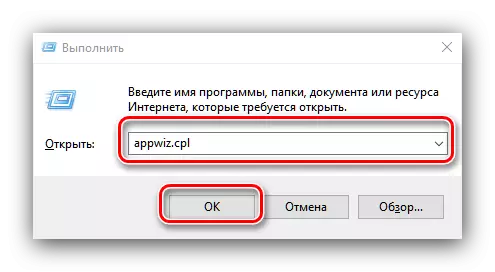
این روش ساده ترین همه است، و در عین حال غیر قابل اعتماد ترین، زیرا اغلب بسته دفتر 365 در ضربه محکم و ناگهانی مشخص نشده است، و لازم است از یک جایگزین برای حذف آن استفاده کنید.
روش 2: ابزار مایکروسافت Uninstal
کاربران اغلب در مورد عدم توانایی برای حذف این بسته شکایت کردند، به همین علت، توسعه دهندگان به تازگی توسعه دهندگان یک ابزار خاص را منتشر کرده اند که می توانید دفتر 365 را حذف کنید.
صفحه دانلود نرم افزار
- در لینک بالا بروید روی دکمه "دانلود" کلیک کنید و ابزار را به هر مکان مناسب دانلود کنید.
- بستن تمام برنامه های باز و دفتر به طور خاص، سپس ابزار را اجرا کنید. در پنجره اول، روی "بعدی" کلیک کنید.
- صبر کنید تا ابزار کار خود را انجام دهد. به احتمال زیاد، یک هشدار را خواهید دید، روی آن "بله" کلیک کنید.
- پیام در مورد حذف موفقیت آمیز هیچ چیز در مورد هر چیزی ندارد - به احتمال زیاد، حذف معمول به اندازه کافی نخواهد بود، بنابراین "بعدی" را فشار دهید تا ادامه کار را فشار دهید.
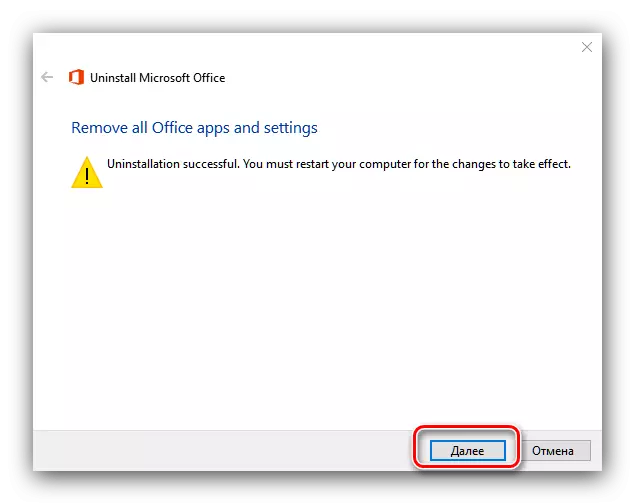
از دکمه "بعدی" دوباره استفاده کنید.
- در این مرحله، ابزار برای مشکلات اضافی بررسی می شود. به عنوان یک قاعده، آنها آنها را شناسایی نمی کند، اما اگر مجموعه دیگری از برنامه های اداری از مایکروسافت بر روی کامپیوتر شما نصب شود، لازم است آنها را حذف کنید، زیرا در غیر این صورت ارتباط با تمام فرمت های سند مایکروسافت از بین می رود، و این نیست ممکن است آنها را دوباره پیکربندی کنید.
- هنگامی که تمام مشکلات با حذف حذف اصلاح شده، پنجره برنامه را ببندید و کامپیوتر را مجددا راه اندازی کنید.
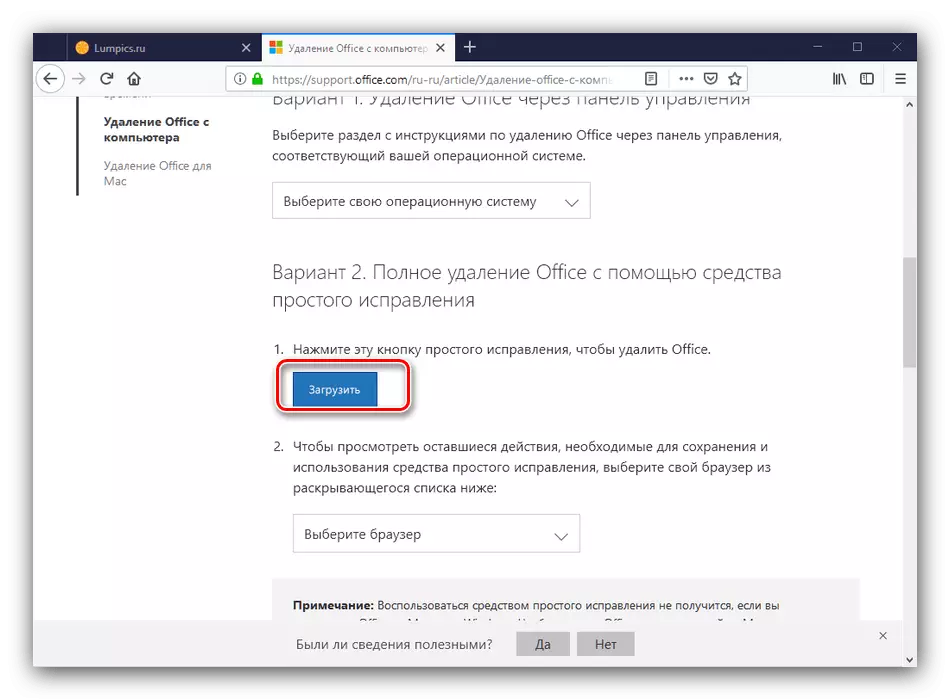

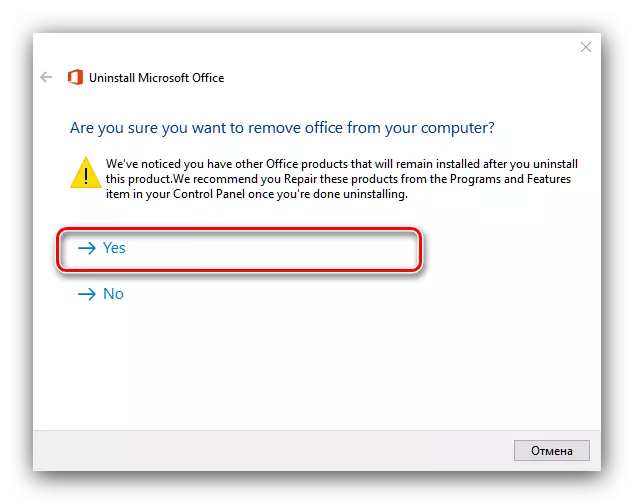
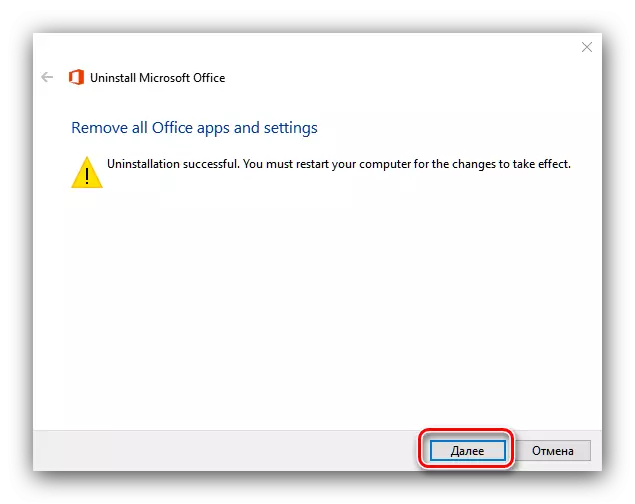


در حال حاضر دفتر 365 حذف خواهد شد، و شما شما را ناراحت نیست. به عنوان یک جایگزین، ما می توانیم راه حل های LibreOffice رایگان یا OpenOffice، و همچنین برنامه های کاربردی وب گوگل را ارائه دهیم.
همچنین بخوانید: مقایسه LibreOffice و OpenOffice
نتیجه
حذف دفتر 365 می تواند با برخی از مشکلات همراه باشد، اما این مشکلات به طور کامل توسط نیروهای حتی یک کاربر بی تجربه برطرف شده است.
